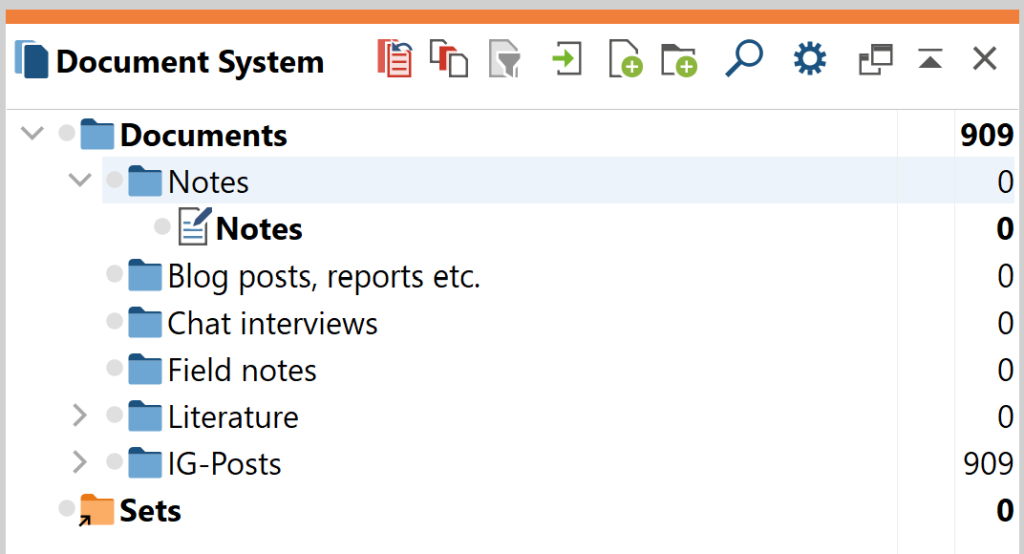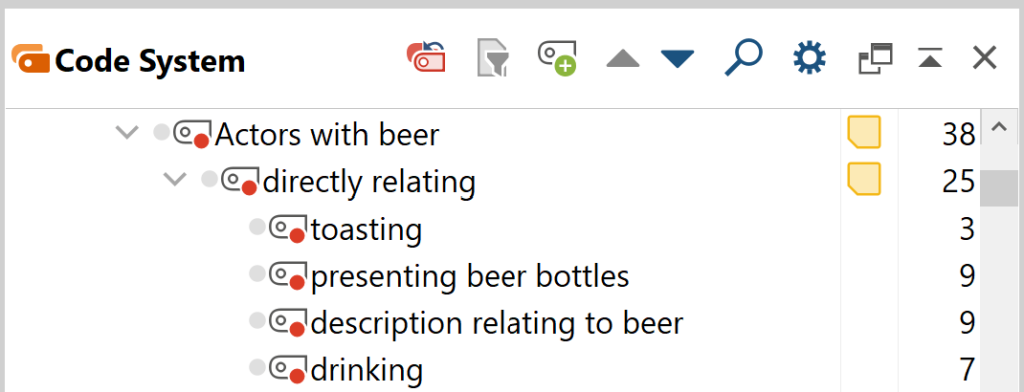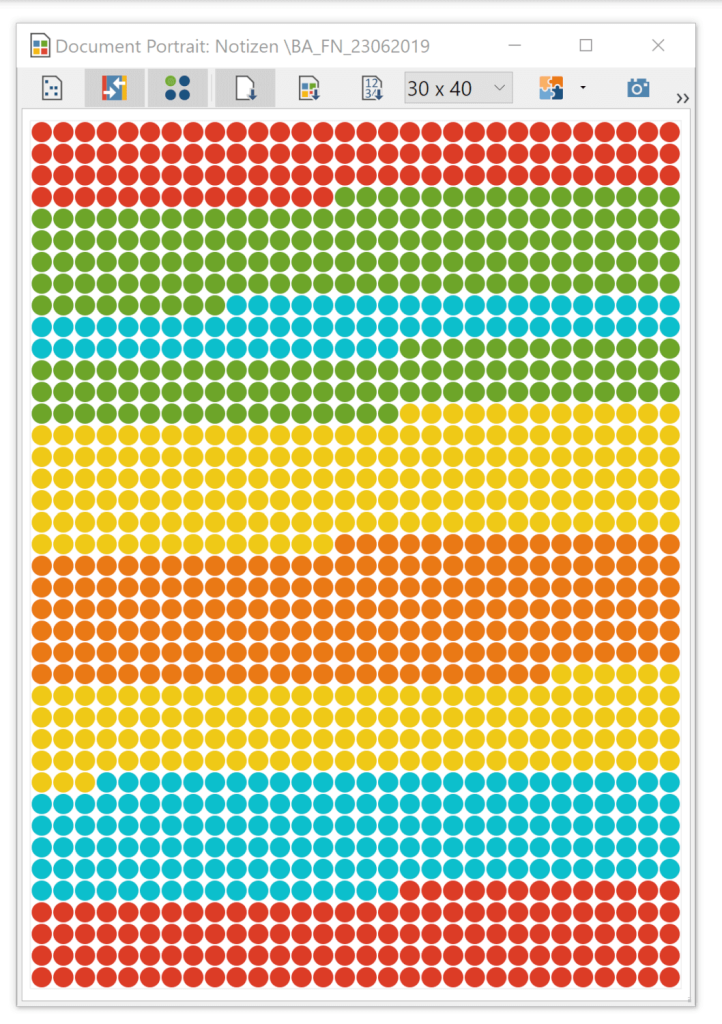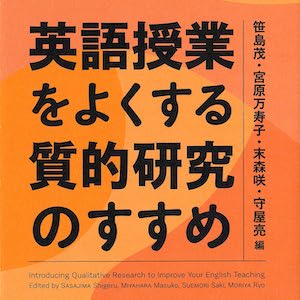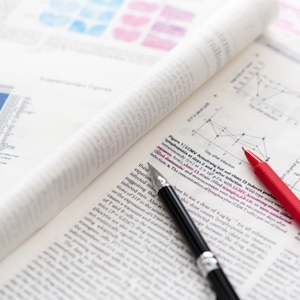MAXQDAを使った論文の書き方6ステップ
MAXQDA Blog 翻訳版
Monday, April 25, 2022
※免責事項:このブログ記事は、方法論のガイドではありません。ヨーロッパ民族学/文化人類学を専攻する学生が MAXQDA を使用した体験談としてお読みください。
学士論文や修士論文が間近に迫っていたり、あるいは研究プロジェクトを効率的に整理する方法を探していたり、でもMAXQDA を使って論文を書く方法がわからないということはありませんか?学士論文、修士論文、博士論文であろうと、科学論文を書くのであろうと、MAXQDAを使って科学的なプロジェクトに取り組むための一般的なステップはほとんど同じです。
- 論文を書くための第一ステップ – データの収集とインポート
- 論文データをどのように探索するか
- リサーチクエスチョンをプロジェクトに取り入れる
- 論文資料のどのように分析するか
- 論文のためのインサイトをまとめる
- MAXQDA を使った論文の書き方のまとめ
1. 論文を書くための第一ステップ – データの収集とインポート
興味を持ったトピックを絞り込んだらすぐに、最初の資料収集を始めます。私の民族学的なメディアに関する研究、特にベルリンの流行地区フリードリッヒスハインの有名な小さな公園、ボクスハーゲナー広場を中心にしたソーシャルメディアの実践において、ベルリン市民や観光客が緑豊かな草地に座り、くつろぐために時間を過ごす様子に特に興味を持っていました。私は特に、人々がソーシャルメディアの使用を通じてその場所につながる方法や、その場所がその使用を通じてどのように描かれるかに興味を持っていました。人々が再生産したり、もしかしたら作り出したりするナラティブや、人々がその場所に関連してメディアの使用についてコメントする方法について興味がありました。言い換えれば、私は人々がメディアの使用を通じてその場所を「作り出す」方法や、メディアや観光の実践のより大きなパターンがそれとどのように関連しているかに興味がありました。
多様なデータ
Instagramは当時の最も一般的なソーシャルメディアプラットフォームであり、視覚的な表現を非常に重視したものです。すぐに明らかになりましたが、私はボクスハーゲナー・プラッツを直接参照するジオタグを使用したInstagramの投稿に注目することになりました。その場所に直接関連する投稿を見つける良い方法だったためです。しかし、これらのメディアの実践がオフラインでどのように展開されるかも観察したかったので、アプローチを広げることにしました。現地で伝統的なな参加観察を行い、空間の配置を理解するために独自の写真を撮影し、オンラインインタビューも行うことにしました。結果として、さまざまなデータタイプを幅広く取り扱うことになりました。
- インスタグラムの投稿(PDFファイル)
- 参加者観察で集めたフィールドノート(テキストファイル)
- 写真(画像ファイル)
- インタビュー(テキストファイル)
実際、プロジェクトが進むにつれて、新しい研究手法や新しいデータタイプに出会うことはよくあることです。自分の研究に役立つかもしれない、自分のプロジェクトにも取り入れたいと思うような研究方法です。もしそうなったら、すぐに実行しましょう!画像、音声・動画ファイル、整理したメモ、アンケート、あるいはツイートや YouTube のコメントであっても、MAXQDA にある専用のインポート機能を使って収集することができます。私は、最も興味を持ったInstagramの投稿を調べ、そのスクリーンショットをワード文書に貼り付け、さらにその文書に説明とコメントをコピーして貼り付けました。このようにして、MAXQDA が提供するテキスト用のさまざまな分析機能を使って、自分のコンテンツを分析することができました。このように文書をまとめた後、その文書をPDF ファイルとしてエクスポートし、次のス テップで MAXQDA にエクスポートしました。
文書のインポートと文書グループの作成
最初のデータを集めている間に、それらを MAXQDA にインポートし始めることがでます。これは、さまざまなタイプのデータに対応した専用のインポート方法を使えば簡単です。これらのインポート方法は、メインのリボンメニュー「インポート」からアクセスできます。.docx や .rtf といったテキスト文書、PDFファイル、音声・動画、 画像、その他たくさんの種類のデータについてインポート方法が用意されています。また、「文書システム」にデータをドラッグ&ドロップすれば、MAXQDA はそれらの文書を自動的にインポートすることができます。
文書システムでは文書グループと呼ぶフォルダを作成できます。一番上の「文書」を右クリックするか、すでに存在 する「文書グループ」を右クリックして、フォ ルダを作成し、文書システムにリストされているファイルをドラッグアンドドロップで新しいグループに移動させることができます。私が MAXQDA を使って学士論文を書いていたとき、フィールドノート、チャットインタビュー、そしてInstagramの投稿など、さまざまなデータタイプの文書グループを作りました。また、「ノート」という名前の文書グループも作成し、新しい空のテキスト文書を作成して、そこに途中でメモを取り、研究資料の近くに置いておくようにしました。
また、コンピュータの特定のフォルダにデータを保存している場合、そのフォルダを直接ドキュメントシステムにドラッグ&ドロップすれば、すべてのデータがインポートされます。ファイルが異なるフォルダに保存されている場合、これらのフォルダの名前は自動的にドキュメントグループを作成するために使用されます。
2. 論文データをどのように探索するか
すべてのデータをMAXQDAにインポートしたら、次に収集したものを探索し始めましょう。それはとても簡単で、文書システムの中の個々の文書名をクリックすれば、選択した文書が文書ブラウザに表示されます。一方、音声・動画などのメディアファイルには、マルチメディアブラウザを使ってアクセスすることができます。マルチメディアブラウザは、ドキュメントブラウザの右上にあるアイコンから起動できます。これらのメディアファイルの文字起こししたトランスクリプトを作成し、テキスト文書と同じように文書ブラウザに表示させることもできます。
(訳者注: 文書を開くには文書名をダブルクリックします。マルチメディアブラウザは、音声・動画ファイルの右側に表示される再生ボタンをクリックしても開けます; トランスクリプト作成は自動ではなく、手作業での文字起こし作業が必要です)
論文のための初期コードを作成する
文書に目を通し、繰り返し出てくるトピックやテーマ、あなたの興味を引くような事柄を探すことができます。これらは「コード」と呼ばれ、後で資料をフィルタリングして、特定のカテゴリーを割り当てた資料のすべての例、すべてのセグメントを見つけられるようになります。コードを作成するには、文書のセグメントをハイライトして、その上で右クリックし、コンテキストメニューから「新しいコードで」を選択するだけです。
先にも述べたように、MAXQDAを使って学士論文を書いたとき、私はInstagramやInstagramの投稿で観察できるメディアの実践に非常に興味があったので、プロジェクトの後の段階でそれに焦点を当てることを目的として、まず非常に広範で説明的なコードを作りました。そこで、公園の芝生でビールを飲んでいる人の投稿に対して、「Drinking beer(ビールを飲む)」というようなコードを作りました。MAXQDAではコード付きセグメントの検索は非常に簡単です。必要なことは、文書名または文書アイコンのすぐ隣にある小さな灰色の点を右クリックして検索したい文書を アクティブにし、コードのアイコンまたはその隣の点を右クリックして一つまたは複数のコードをアクティブにするだけです。すると、検索済みセグメントウィンドウに、アクティブ化されたコードに割り当てられた、アクティブ化された文書内のすべてのセグメントが表示されます。
コードの改善
調査を進めながらこれらのカテゴリーをさらに絞り込めることは既に述べました。いくつかのコードと文書をアクティブ化した場合、「検索済みセグメント」ウィンドウに表示されたすべてのコード付きセグメントを調べ、セグメントの左側にあるコーディングストライプをクリックすると、文書ブラウザは自動的に資料内のコード化されたセグメントの元の出現場所にジャンプします。もう一度文脈を見ることができ、さらに分類を指定することができることに気づくでしょう。「Drinking beer(ビールを飲む)」というコードの例に戻ると、私はそのコードでコーディングされたすべてのセグメントを調べ、その場所で人々がどのようにビールを飲むのか、写真でポーズをとっているのか、もしそうならどのようになのか、といった特異性を探りました。そこから、最初のコードの側面を特定するために、新しいコードを作成しました。これらのコードは、親コード(この例では「Drinking beer」)のサブコードとして、親コードにドラッグ&ドロップするか、親コードを右クリックして「新規コード」を選択してサブコードとして作成することが可能です。
例えばインタビュー、投稿やウェブサイトなどのオンライン資料の収集、参加者観察のプロトコールなどを通して研究を進め、新しいデータを収集するにつれて、コードシステムはさまざまな段階で成長していくでしょう。なぜなら、ほとんどのプロジェクトでは、リサーチデータは一度だけインポートされるわけではなく、特にエスノグラフィック・プロジェクトなどでは、時間とともに成長し発展していくからです。
3. リサーチクエスチョンを MAXQDA のプロジェクトに取り入れる
研究プロジェクトの初めには、指導教員との相談を通じて研究問題を明確に決定するべきです。研究の目標が最初から明確になるように、課題ができるだけ明確に提示されることが重要です。最終的に、研究方法の選択は基本的には課題に基づいて行われます。研究の手法の大まかな方向性は、研究課題を念頭に置いて決定されます。もちろん、必要に応じて研究の過程で微調整できます。
MAXQDAプロジェクト内で常にリサーチクエスチョンに素早くアクセスできるよう、私はそれらをフリーメモに書き留めました。メモは、テキストの一部、テキスト、文書グループ、画像、動画・音声のクリップ、コードなどに自分自身のメモや注釈を作成して添付できる機能です。これは、Post-itのようなメモ(そのため、メモアイコンは黄色いPost-itメモに似ています)に似ています。フリーメモは他のメモと異なり、特定の文書コード、コード付きセグメント、またはコンテンツの一部に結び付けられていません。そのため、私にとってはリサーチクエスチョンを保存するのに最適な場所でした。
4. 論文資料をどにように分析するか
キーワードの検索と自動コーディング
MAXQDAはさまざまな分析機能を提供しており、これらを活用することで素材により良いアクセスが可能になり、重要な情報を特定することができます。例えば、テキスト検索&自動コーディング機能を使用して、テキスト文書内の重要なキーワードを特定することができます。キーワードを追加するだけで、MAXQDAは調査対象内のキーワードの出現箇所のリストを作成します。リストの右上には、そのキーワードが素材全体で何回見つかったかという情報が表示されます。リストをスクロールしエントリーをクリックすると、MAXQDAは自動的に素材内の元の出現箇所にジャンプします。新しいコードをに検索結果を自動コーディングすることにより、これらの出現箇所に新しいコードを割り当てることもできます。また、そのコードがキーワードのみに割り当てられるか、それが含まれる文に割り当てられるか、あるいは全文に割り当てられるかを決定することができます。このコードによって、キーワードを含むすべての文や段落に簡単にアクセスできます。コード付きセグメントを「コード付きセグメントの一覧」に表示するには、コード自体をアクティブにして、文書の一覧からドキュメントを選択します。
(訳者注:コード付きセグメントの一覧を表示するにはコードをダブルクリックします。選択したコードと文書をアクティブ化した場合、該当するコード付きセグメントは「検索済みセグメント」ウィンドウに表示されます)
視覚化ツールを使ってつながりを可視化する
資料を分析するもう一つの方法は、MAXQDAの図解ツールを利用することです。コードに色つきのタグをつけると、分析に役立ちます。私の研究プロジェクトでは、実践に焦点を当てたコードにそれぞれ異なる色を割り当てました。たとえば、芝生の上でビールを飲むことには緑のタグが付き、公園の写真を撮ることには青のタグが付きました。この色分けは、フィールドノートをさらに分析する際、例えば「文書外観表示」などで役に立ちました。
文書概観表示
文書概観表示ツールは、MAXQDA のメインリボンメニューにある図解ツールで開くことができます。これは、基本的には文書中のコードの分布を、これらのコードに割り当てられた色のタグに基づいて表示するものです。特定の文書に対してこれを作成するには、その文書を文書ブラウザで開いて、「文書概観表示」ボタンをクリックするだけです。文書概観表示には、文書内のどこでコードが使用されたかが表示され、また、異なる色を頻度で並べるオプションもあります。つまり、異なるコードに異なる色を割り当てている場合、どのコードが最も頻繁に表示されているかを簡単に確認することができます。ドットの1つをクリックすると、文書ブラウザは、その色のドットが示す元の文書内のコード化されたセグメントにジャンプします。
コードマップ
また、どのコードが頻繁に一緒に出てくるか、つまり、どのトピックが密接に関連しているかを見るのも面白いかもしれません。コードマップを使用すると、これらの関係を調べることができます。コードマップは、選択したコードをスプレッドシート上のドットとして表示し、共起の数に基づいて近接した関係にします。これによって、コードの相互関係、すなわちプロジェクトにおけるトピックについて、より深い洞察を得ることができます。2 つのコードが頻繁に一緒に出現する場合、MAXQDAは、あまり頻繁に一緒に出現しない 2 つのコードよりも、マップ上でより近くに配置します。MAXQDA を使って論文を書くために利用できる分析機能は、もちろんもっとたくさんあります。複雑なコーディングクエリを使えば、特定のコードが交差しているセグメント、重複しているセグメント、あるいは互いに続いているセグメントを見ることができます。もし、あなたの研究が、人口統計データや統計情報のような量的なデータも含んでいるならば、変数や混合研究法のツールを使って作業することも大きな助けになるかもしれません。
5. 論文のためのインサイトをまとめる
プロジェクトが進行し、リサーチクエスチョンに答えるためにデータを分析するにつれて、分析ステップを通してより多くのインサイトが得られるようになります。これらは、新しい QTT ワークスペースに最適に集めることができます。QTTとは、Question(質問)、Themes(テーマ)、Theories(理論)の略です。テーマとリサーチクエスチョンを入力して新しいワークシートを作成するとさまざまなタブがあり、重要なコード、セグメント、サマリー表、関連メモ、図表、マップを収集し、これらの要素から得られる情報をインサイトに集約してまとめることができます。これらのインサイトは、「インサイトの統合」タブで1つのページに表示することもできます。このようにして、調査結果を統合し、課題に対して何が本当に重要なのかを見極められます。
6. MAXQDA を使った論文の書き方のまとめ
自分の洞察をまとめ、研究上の課題に対する答えを見つけたら、最終的な成果物の作成に取りかかり、執筆を始めることができます。また、その段階では、MAXQDAのコードシステムを見ることによって、論文の書き方についてのインスピレーションを得ることができます。私自身のプロジェクトでは、作成した主なコードを取り出して、論文の序文に掲げた研究課題に答えるために、それらのコードが象徴するトピックについて専用のセクションで議論するのが良いアイデアでだとがわかりました。コードを忠実に守るか、分析結果に基づいて論文にセクションを設けるかは、あなた次第ですしあなたの文章のスタイルにもよりますが、自分なりの方法を見つけることができます。
発見したことを書き出す: レポート機能
MAXQDAは、学士論文や修士論文を書くために、MAXQDAを使って調査した結果をエクスポートするためのさまざまなオプションを提供しています。たとえば、コードブックをエクスポートすることができます。これは、あなたの 文書で作成されたすべてのコードと、それに関連するすべてのメモの包括的なリストです。データを収集し、それをコード化し、さまざまな方法を使って分析する作業は、いつまでも続く可能性があります。MAXQDAでの作業をいつ終えていつ執筆を始めるかは、ほとんどの場合研究上の課題は解決されたか?という一つの質問によって決定されます。研究課題を発展させるための決まったレシピがあるわけではないので、研究課題に答えるために、いくつのコード付きセグメントが必要かということも決まってはいません。この点については指導教員に相談し、ヒントを得てください。学術的な作業戦略は、研究所、学部、および分野によって異なります。あなたのテーマが何であれ、質的データ、あるいは量的データを扱っているのであれば、MAXQDAは、論文の書き方、データのより良い理解、より深い分析的洞察を得るための手助けを してくれるでしょう。
YouTubeチュートリアル
- この投稿は掲載元と著者の許可を得て、MAXQDA Blogより日本語訳したものです。
- 詳細は原文How to write a Thesis with MAXQDA in 6 Stepsを確認いただくことをお勧めします。